win11系统搜索打印机 Win11找不到打印机设备怎么办
更新时间:2024-09-20 10:03:48作者:jiang
Win11系统是微软最新推出的操作系统版本,相比之前的版本有更加优化的功能和界面设计,有些用户在使用Win11系统时可能会遇到找不到打印机设备的问题。这时候我们可以通过一些简单的方法来解决这个问题,让打印机设备在Win11系统中正常工作。接下来我们将介绍一些解决方法,帮助大家顺利解决这一问题。
方法一: 1、 首先,按 Win 键,或点击任务栏上的开始图标,然后点击所有应用下的设置(Win+i);

2、设置窗口,点击左边最下方的Windows 更新;
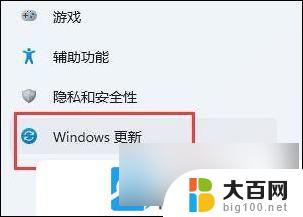
3、Windows 更新下,点击立即安装最新的系统更新,如果有的话;

方法二: 也有可能是某次的Win11系统更新,导致的 搜索不到打印机
1、按 Win 键,或点击任务栏上的开始图标,在打开的已固定应用中,找到并点击设置;
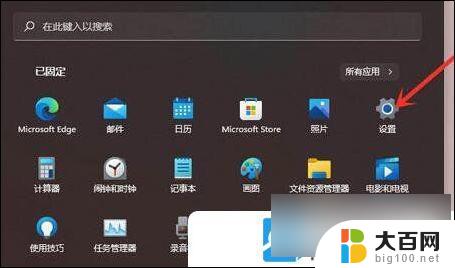
2、 设置窗口,左侧点击Windows 更新;

3、更多选项下,点击更新历史记录;

4、相关设置下,点击卸载更新;

5、找到并选择,有可能出现问题的更新。然后点击右键,在打开的菜单项中,选择卸载。 卸载完成后,重启电脑;
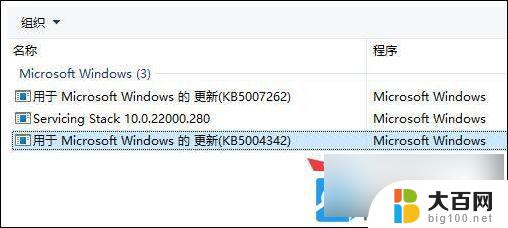
以上就是win11系统搜索打印机的全部内容,还有不清楚的用户就可以参考一下小编的步骤进行操作,希望能够对大家有所帮助。
win11系统搜索打印机 Win11找不到打印机设备怎么办相关教程
- win11搜索不到惠普打印机 打印机搜索不到怎么解决
- win11怎么看不到打印机 Win11系统找不到打印机怎么办
- 无法搜索win11的打印机 电脑找不到打印机
- win11怎么搜索电脑上的打印机 怎么调试打印机故障
- win11打印机添加设备失败 电脑无法添加打印机怎么办
- win11系统打印机无法打印 Win11打印机设置问题无法打印怎么解决
- win11识别不到网络打印机 打印机无法工作怎么办
- 电脑找不到蓝牙耳机设备 win11 win11蓝牙耳机设备搜索不到
- win11如何查找共享的打印机 win11共享打印机设置方法
- win11系统添加打印机的步骤 电脑如何设置打印机
- win11文件夹加密 其它用户还是能打开 Win11 24H2共享文档NAS无法进入解决方法
- 自定义分辨率 win11 win11如何设置自定义分辨率
- win11系统卡死机 Win11开机卡死在桌面解决方法
- win11怎么链接局域网的文件夹共享 Win11如何快速分享文件
- 联想win11电池状态80%充到100% win11充电上限80如何设置回100
- win11删除了edge浏览器怎么办 Win11自带浏览器Edge恢复方法
win11系统教程推荐
- 1 联想win11电池状态80%充到100% win11充电上限80如何设置回100
- 2 win11文件夹为什么是黑色背景 Win11文件夹背景变成黑色怎么调回原来颜色
- 3 win11设置 任务栏不合并 win11任务栏怎么设置不合并
- 4 win11更新过后有个了解此图片 Win11 24H2升级后图片无法显示怎么办
- 5 文件图标无法拖动win11 Win11桌面图标无法拖动怎么办
- 6 win11如何更改头像 win11怎么换登录界面头像
- 7 0x80004005无法访问共享win11 Win11系统共享文件0x80004005错误解决方法
- 8 win11电脑的壁纸怎么换回系统本来的 如何将白桃壁纸恢复为系统壁纸
- 9 win11他人电脑无权访问 Win11共享文件无权限访问怎么办
- 10 win11记事本发送至桌面 Win11如何快速分享文件